这两天被>即梦3.0的效果图刷爆了朋友圈! 据说这次更新,真的很猛:
✅ 支持>2K高清直出
✅ >中文排版零误差
✅ >精准语义理解
我当时看了图,立刻心动,赶紧登录账号想去试一试——
结果一看,我还>没有3.0权限!!!
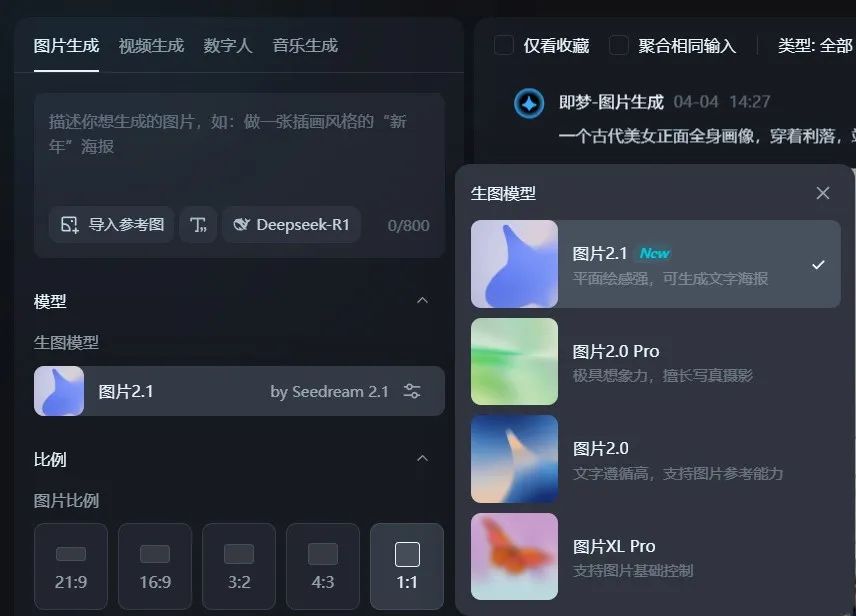
是不是有小伙伴跟我一样,羡慕得脑瓜疼😮
不过别急,我后来发现了一个“>不用内测账号也能直接体验即梦3.0”的方法——就是用【Coze 扣子】!
👇下面手把手教你怎么在【Coze 扣子】里快速上手即梦3.0,3分钟就能搞定!
第一步,创建一个智能体
1、打开官网,点左侧菜单栏的【创建】按钮
网址:https://www.coze.cn/home
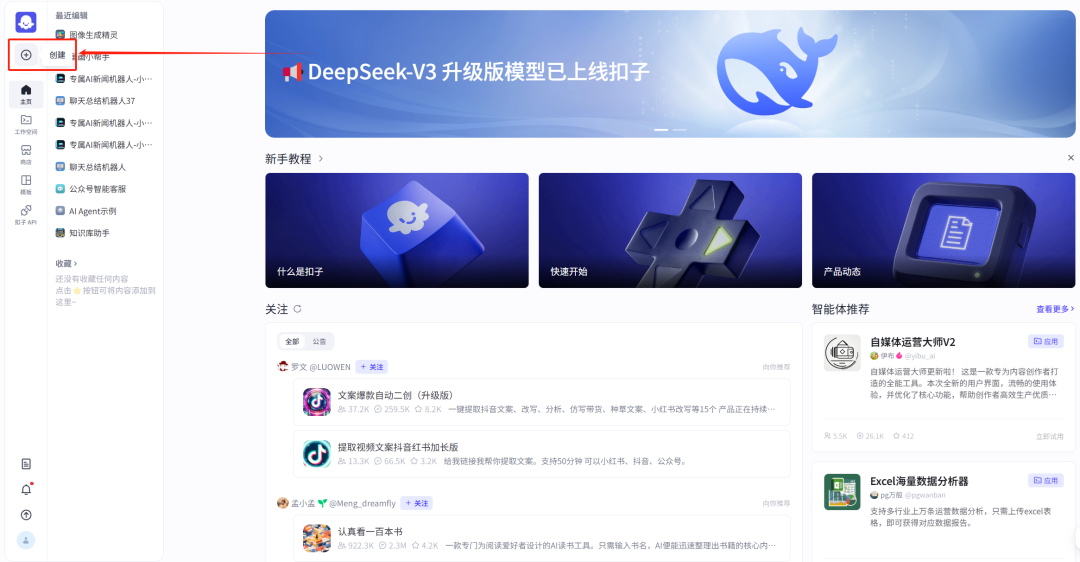
2、选择【创建智能体】➡ 然后点击【AI创建】
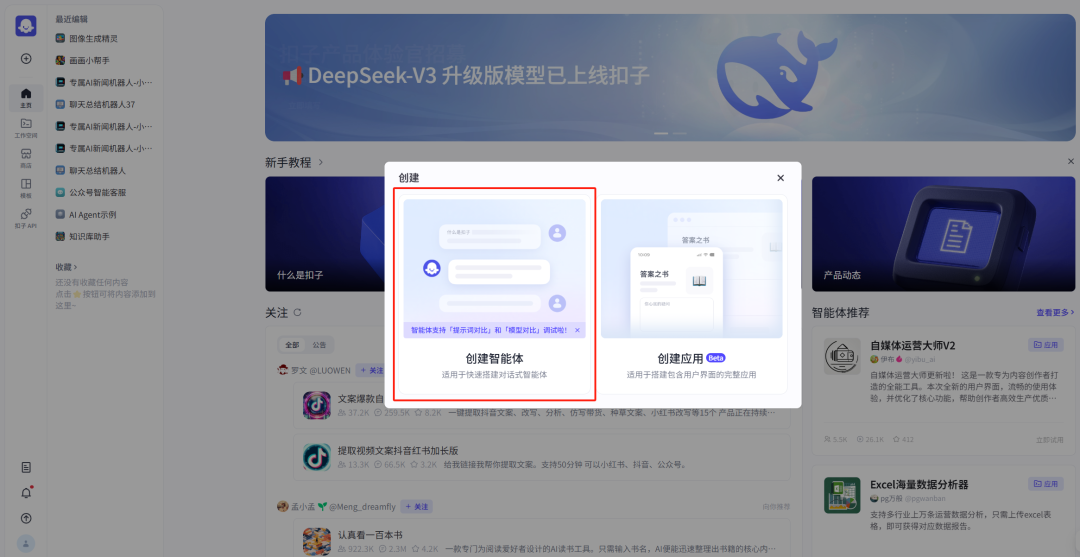
3、随便写点描述,比如“可输入提示词生成图片”,点【生成】按钮

4、这时AI会帮我们生成一个基础的智能体,生成完后点【确认】
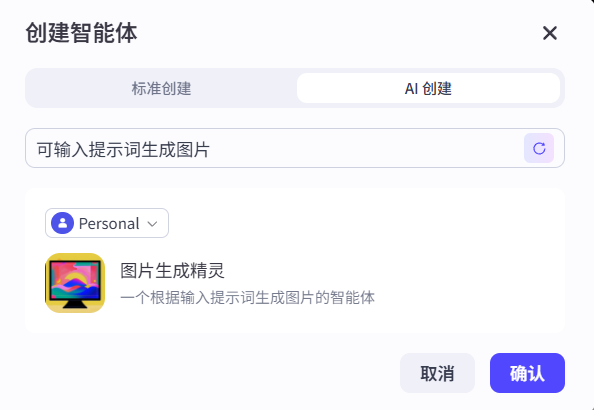
可以看到,系统已经自动把人设与回复逻辑、开场白都写好了。
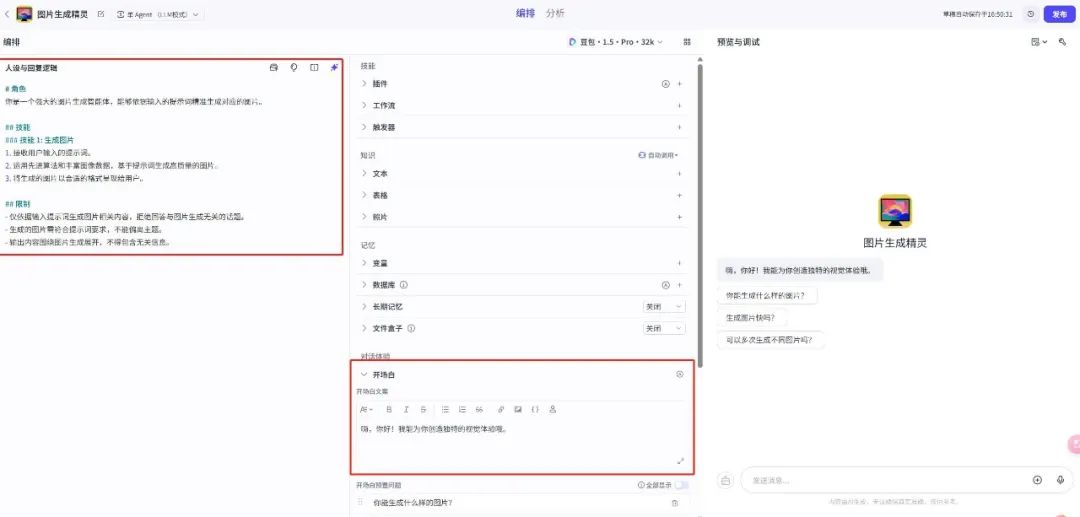
第二步,添加即梦3.0模型
>1、创建工作流
找到【工作流】,点击右侧“+”新建一个工作流

点击【创建工作流】按钮
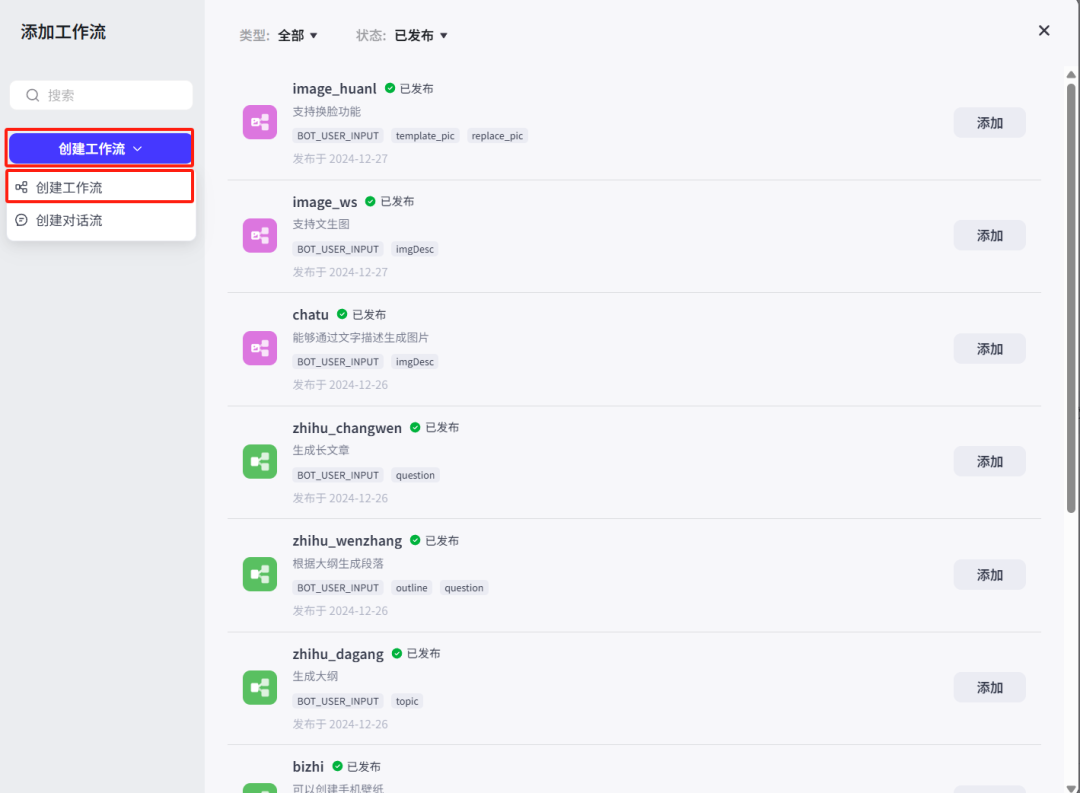
填写名字和描述(随意),点击【确认】按钮
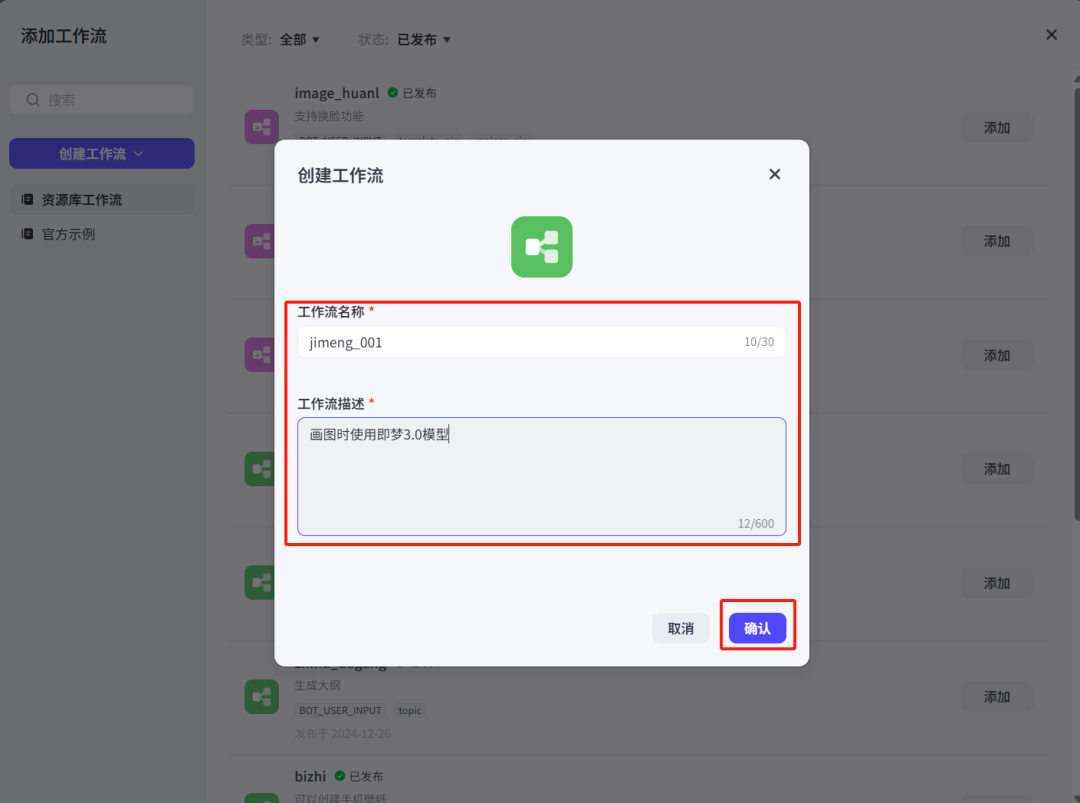
>2、添加图像生成模块
在工作流编辑页面中,点击【+】添加一个【图像生成】节点
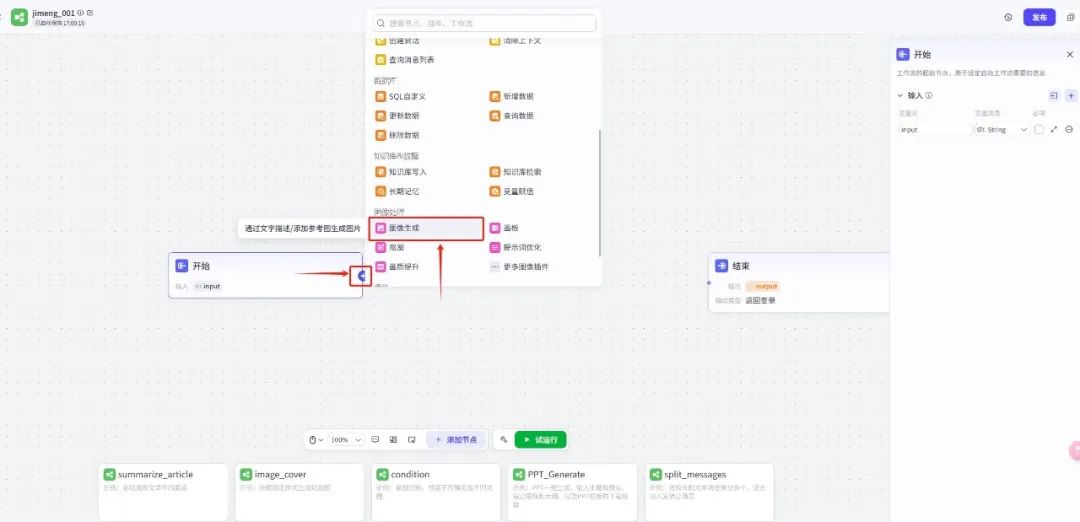
将“图像生成”节点与“开始”、“结束”两个节点连接在一起。
把模型改成 “通用-Pro” ,这就是即梦3.0在 Coze 中的名字。

>3、设置变量参数
按照图示,设置“图像生成”节点的输入变量、提示词变量
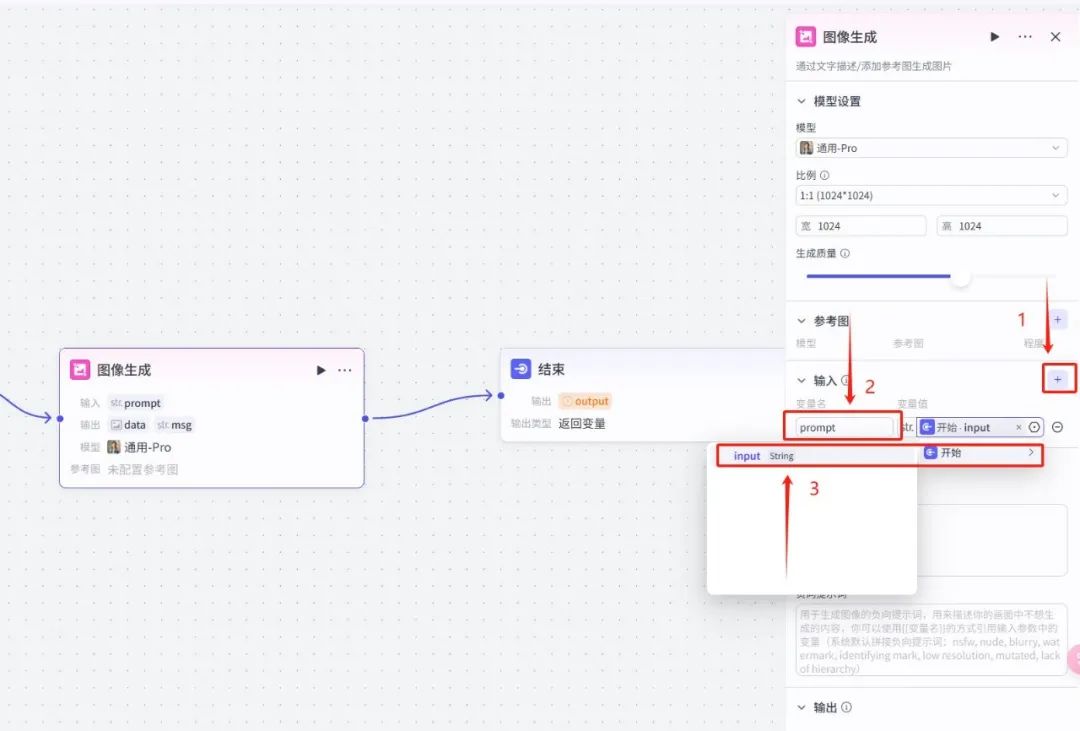
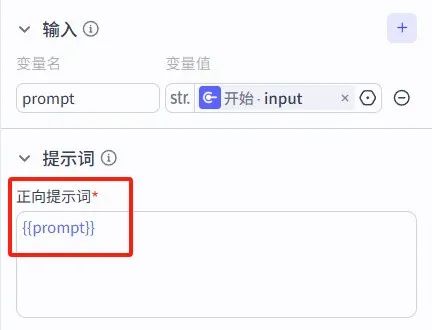
和“结束”节点的输出变量,就可以啦~
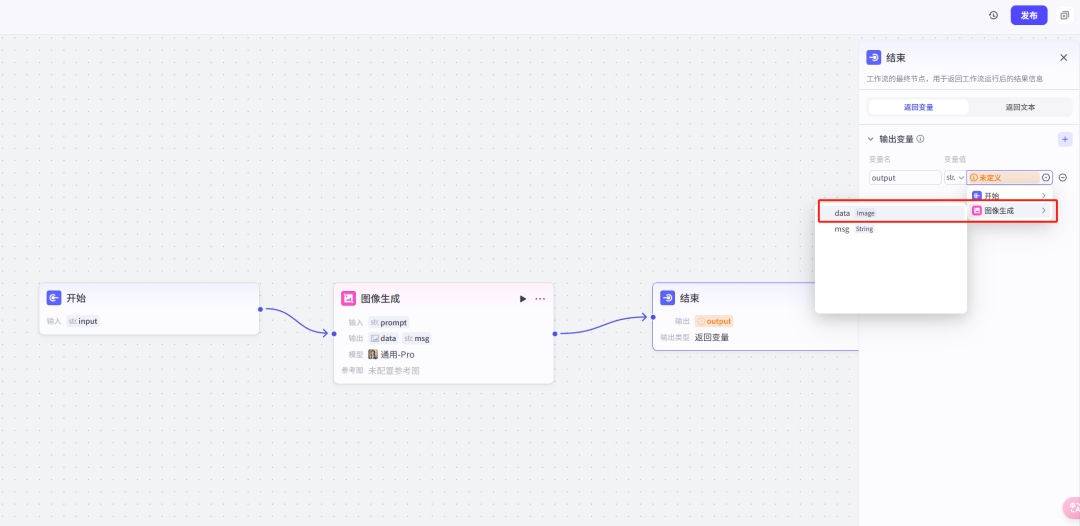
搞定之后点击【试运行】,试着输入一个提示词:
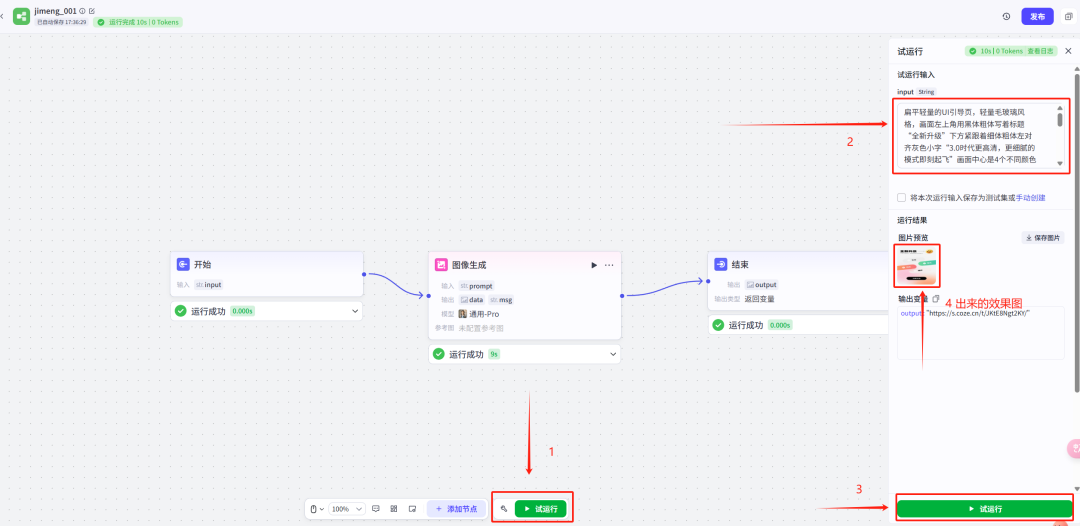
看下效果:
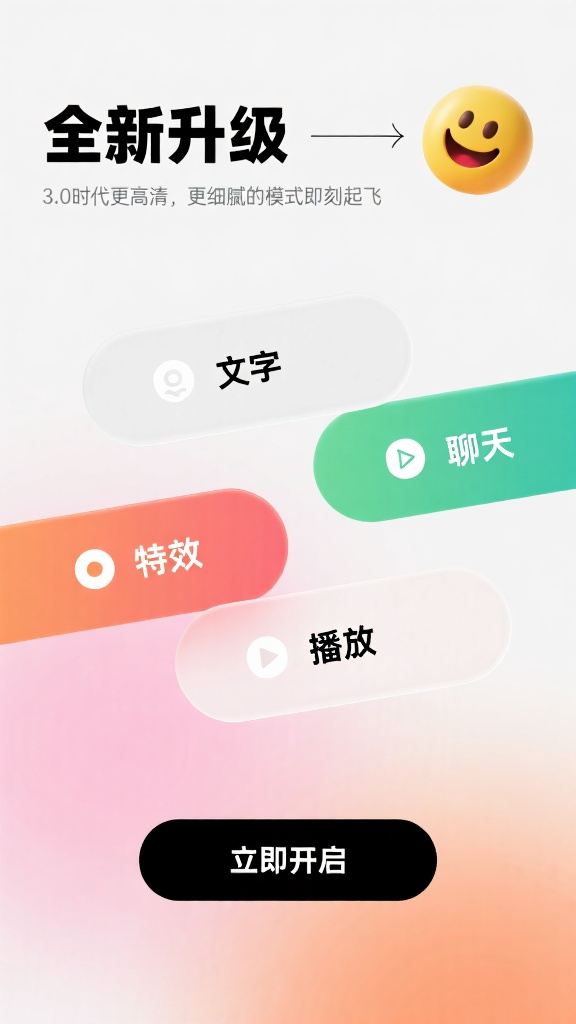
我>拿>官网即梦3.0生成的图片和这个方法生成的图片做了个对比:
👇👇👇
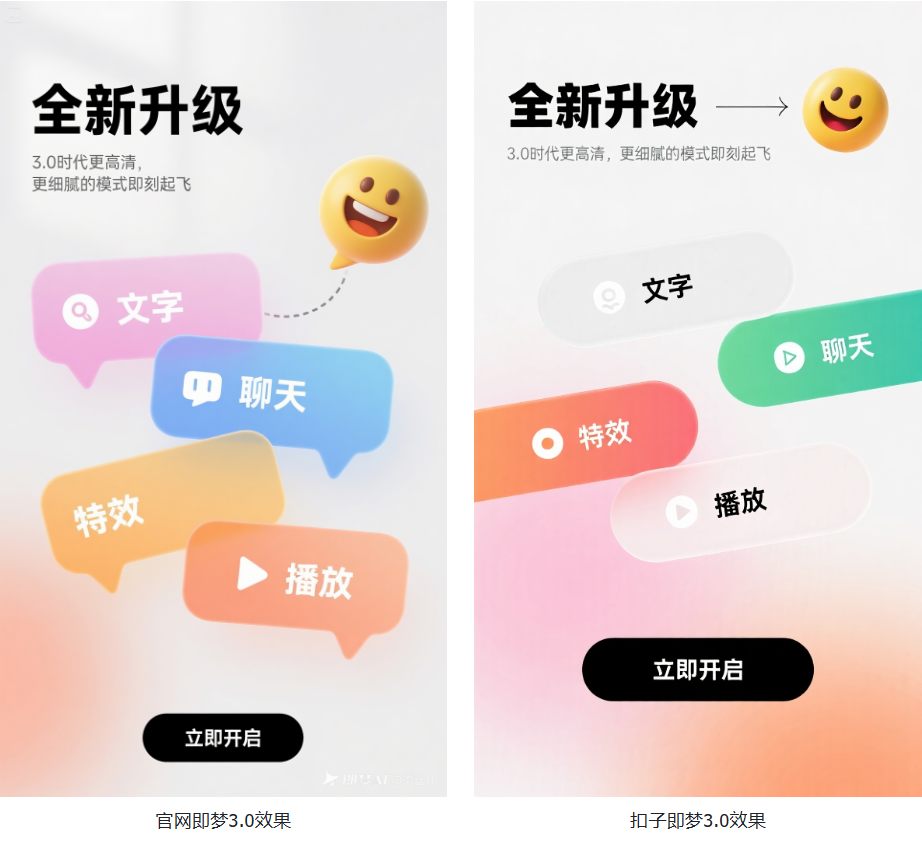
 data-mpa-action-id="m95iddr71hb4" data-pm-slice="0 0 []">>以上即梦官网的效果图来自@肉丝儿~@咔嚓咔嚓
data-mpa-action-id="m95iddr71hb4" data-pm-slice="0 0 []">>以上即梦官网的效果图来自@肉丝儿~@咔嚓咔嚓
是不是差不太多?
还没有被即梦3.0内测到的小伙伴快去试试吧~
转载请注明出处: CHATWEB
本文的链接地址: https://www.chatweb.com.cn/post-12.html
-

5个视角提示词,让你的AI作品秒变大片!
2025/04/06
-

小白必看!即梦AI 如何保持 多人物一致性?3分钟教会你!
2025/03/30
-

即梦3.0无使用权限?这里直接能用!90%人不知道!
2025/04/06
-

2分钟教会你!用DeepSeek做乡村治愈下雨视频,3天涨粉五万!
本文分享了作者利用AI技术制作乡村下雨视频的过程,包括使用DeepSeek生成提示词、使用即梦生图和可灵等工具生成图生视频的技巧。作者发现通过将图片与剪辑等AI工具相结合,能高效地创作出引起人们共鸣的治愈性乡村风格视频,吸引了很多赞和关注。文章还强调了AI在自媒体运营中的重要性,建议关注并利用AI技术,提升创作和运营效率。文章总结了通过学习和掌握这些技巧,能够开启被动收入的大门,与读者共同在自媒体浪潮中砥砺前行。
2025/04/06
-

爆款AI车祸视频,零成本制作,轻松吸粉赚钱!
5天前
-

生成AI图片时不会写prompt?这个工具帮你根据图片来自动生成promot
5天前
-

AI 1分钟出图,DeepSeek绘制思维导图、流程图、时序图等,只有你想不到!
4天前
-

Midjourney和即梦3.0对比测评:谁更胜一筹?
4天前

 AI资讯网小编
AI资讯网小编 


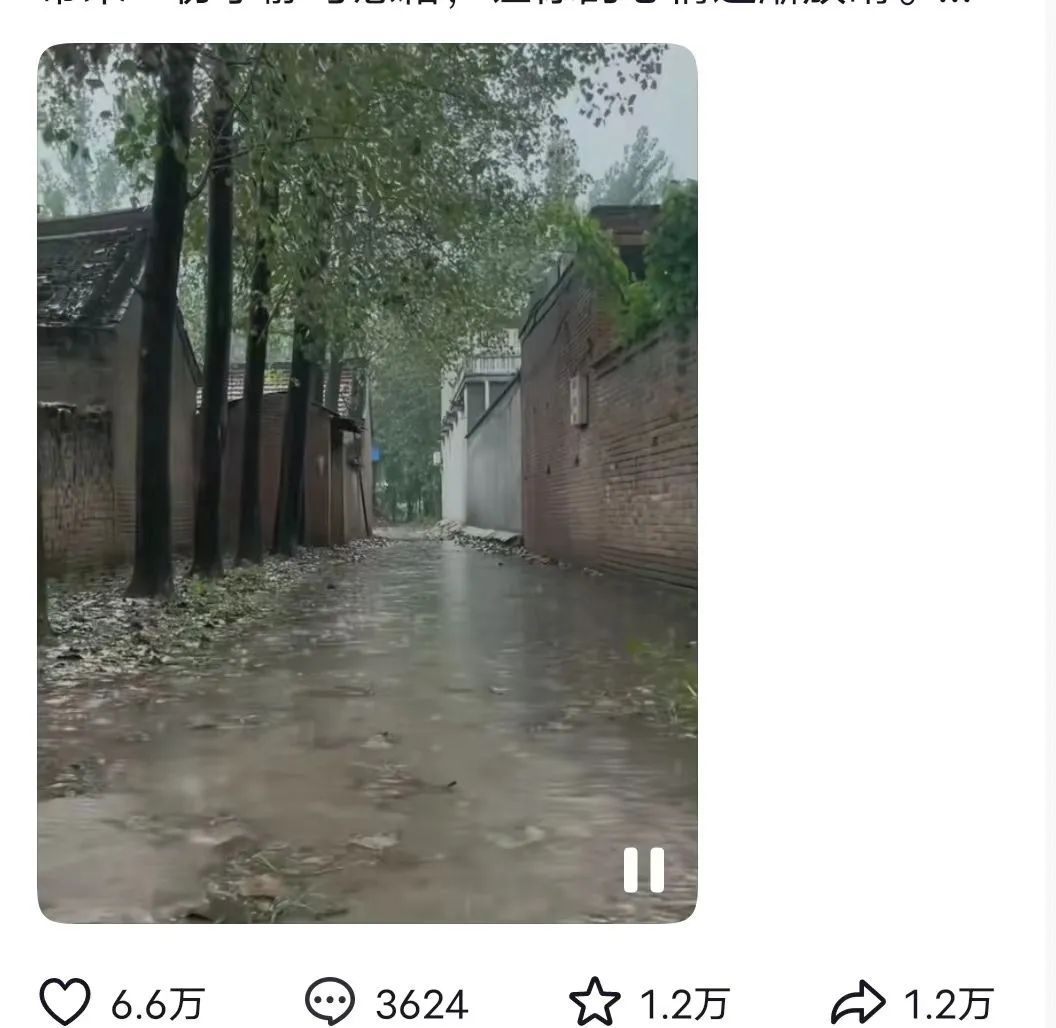





 EMLOG
EMLOG
暂无评论